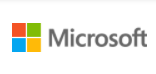現在、Microsoftでログイン出来ない不具合が多発しています。
今回は、Microsoftでログイン出来ない不具合の詳細や対処法を徹底解説していきます。
コンテンツ
Microsoftでログイン出来ない不具合が多発
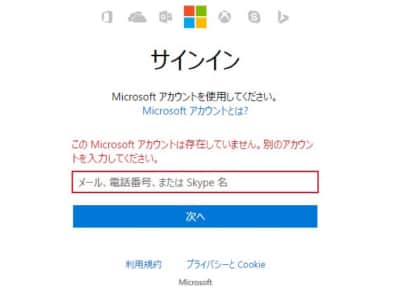
Microsoftの関連サービスにログインしようとすると、「アカウントが存在しません」等のメッセージが表示される不具合が多発しています。
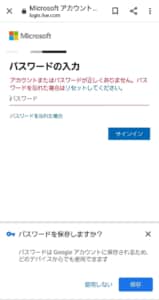
他にもパスワードが合っている筈なのに「パスワードが正しくない」と表示されることもあります。
これらの不具合の主な原因は、Microsoft側の通信障害になっています。
考えられる不具合の原因
- アプリ側の不具合
- デバイス側の不具合
- ブラウザ側の不具合
- 電波状況が悪い
- アカウントが乗っ取られている
office365やOUTLOOKなどが使えない

ログイン出来ない不具合は、大元のMicrosoftのアカウントで発生しました。
その為、office365やOUTLOOK、TEAMなど、Microsoft関連のサービス全般でログイン出来なくなっています。

Microsoft側は最近の設定変更が不具合の原因と考え、この変更を戻したとしていますが、依然として不具合が発生している状態です。
その為、問題調査の間はトラフィックを代替インフラに再ルーティングしているとの事です。
Microsoftでログイン出来ない場合の対処法

下記ではMicrosoftでログイン出来ない場合の対処法を紹介していきます。
対処法
- アプリやデバイス、ブラウザの再起動
- 電波状況の確認
- アプリの再インストール
- スマホやアプリ、ブラウザのアップデート
- 時間を空ける
- 公式アナウンス確認する
Microsoftのサービスに個別にログイン出来ない場合は、以下の記事の対処法を参考にして見て下さい。
「Microsoft Teams」にサインインできない問題の詳細と対処法を徹底解説
「Outlook」でログインができない場合の詳細と対処法を徹底解説
ブラウザの検索履歴を削除・別のブラウザを使う

Microsoftのログインエラーは、ブラウザ側が関係していることもあります。
ブラウザの検索履歴を削除したり、別のブラウザを使ったりする事で、不具合が改善する場合もあります。
ブラウザの検索履歴の削除方法などは、以下の記事で詳しく解説しています。
Num Lock・CapsLockなどを確認・PW等をメモ帳に書いて貼り付ける

パスワードやメアドを打てない・正しく打っている筈なのに通らない場合、Num LockやCapsLockが掛かってしまっていないか確認してみて下さい。
知らぬ間に押していて、小文字や数字が打てていないなど可能性があります。またキーボードの接触不良などが起きて、正確に入力できていない恐れもあります。
一度メモ帳などで正しくパスワードを打ってから、コピペするのも1つの手です。
アカウントの復元・パスワードを再発行してみる
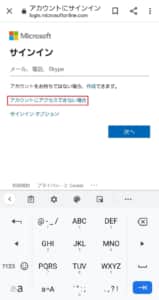
「アカウントにアクセスできない場合」を選びます。
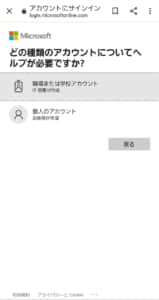
自身のアカウントの種類を選びます。
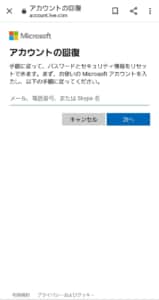
登録してあるメアドなどを入力して、「次へ」を押します。
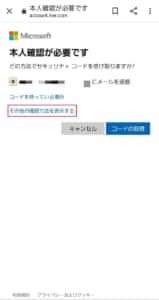
「その他の確認方法を表示する」を選びます。
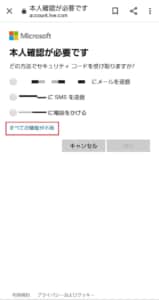
「全ての情報が不明」を選びます。
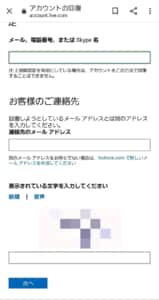
こちらに情報を入力して「次へ」を選ぶことで、アカウントの回復・パスワードの変更が行えます。
一時コードを使ってログインする
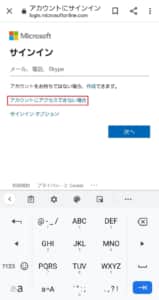
「アカウントにアクセスできない場合」を選びます。
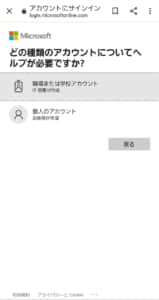
自身のアカウントの種類を選びます。
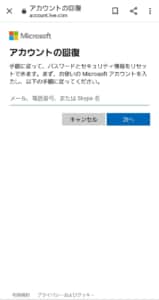
登録してあるメアドなどを入力して、「次へ」を押します。
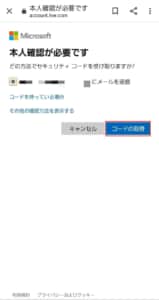
「コードを取得する」を押すことでコードを送って貰うことができます。
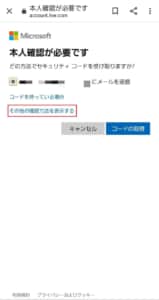
メールアドレスに送られてこない場合は、「その他の確認方法を表示する」に進みます。
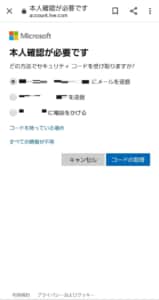
こちらから別の方法を選択することが可能です。
不正なログインがないか確認
アカウントにログインで来たら、不正なログインがないか確認してみて下さい。
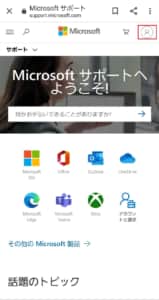
ログイン状態でアカウントアイコンをタップします。
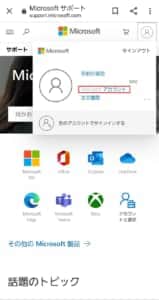
アカウントに進みます。
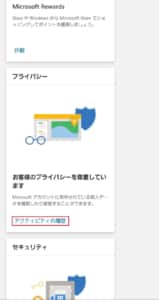
「アクティビティの履歴」に進みます。
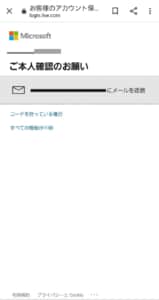
登録メールアドレスなどにコードを送って貰います。
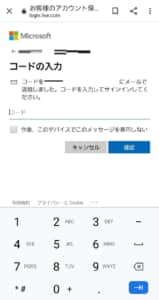
送られてきたコードを入力して「確認」を押します。
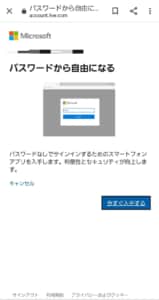
アプリの取得や本人確認の省略などを提案されることがありますが、必要なければキャンセルをして先に進んで下さい。
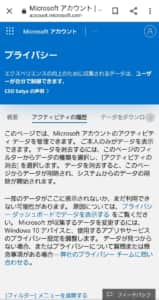
こちらでアクティビティを確認できます。
不審な操作がある場合は、Microsoft側に問い合わせをしておいて下さい。